智尊宝纺说明书打板
- 格式:docx
- 大小:1.65 MB
- 文档页数:46
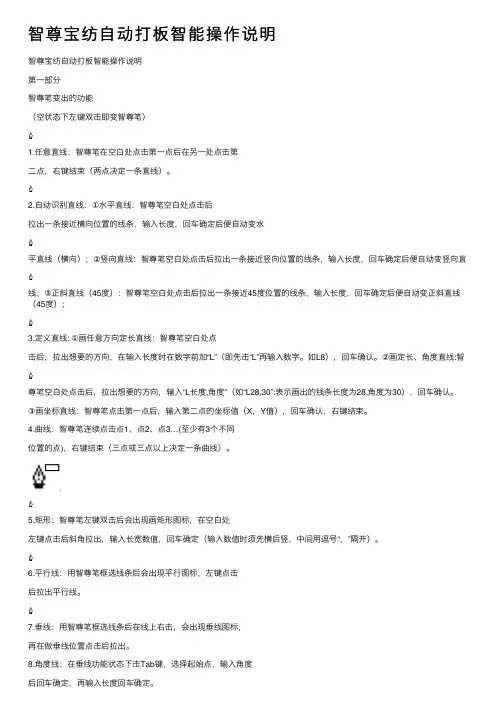
智尊宝纺⾃动打板智能操作说明智尊宝纺⾃动打板智能操作说明第⼀部分智尊笔变出的功能(空状态下左键双击即变智尊笔)1.任意直线:智尊笔在空⽩处点击第⼀点后在另⼀处点击第⼆点,右键结束(两点决定⼀条直线)。
2.⾃动识别直线:①⽔平直线:智尊笔空⽩处点击后拉出⼀条接近横向位置的线条,输⼊长度,回车确定后便⾃动变⽔平直线(横向);②竖向直线:智尊笔空⽩处点击后拉出⼀条接近竖向位置的线条,输⼊长度,回车确定后便⾃动变竖向直线;③正斜直线(45度):智尊笔空⽩处点击后拉出⼀条接近45度位置的线条,输⼊长度,回车确定后便⾃动变正斜直线(45度);3.定义直线: ①画任意⽅向定长直线:智尊笔空⽩处点击后,拉出想要的⽅向,在输⼊长度时在数字前加“L”(即先击“L”再输⼊数字。
如L8),回车确认。
②画定长、⾓度直线:智尊笔空⽩处点击后,拉出想要的⽅向,输⼊“L长度,⾓度”(如“L28,30”:表⽰画出的线条长度为28,⾓度为30),回车确认。
③画坐标直线:智尊笔点击第⼀点后,输⼊第⼆点的坐标值(X,Y值),回车确认,右键结束。
4.曲线:智尊笔连续点击点1、点2、点3…(⾄少有3个不同位置的点),右键结束(三点或三点以上决定⼀条曲线)。
5.矩形:智尊笔左键双击后会出现画矩形图标,在空⽩处左键点击后斜⾓拉出,输⼊长宽数值,回车确定(输⼊数值时须先横后竖,中间⽤逗号“,”隔开)。
6.平⾏线:⽤智尊笔框选线条后会出现平⾏图标,左键点击后拉出平⾏线。
7.垂线:⽤智尊笔框选线条后在线上右击,会出现垂线图标,再在做垂线位置点击后拉出。
8.⾓度线:在垂线功能状态下击Tab键,选择起始点,输⼊⾓度后回车确定,再输⼊长度回车确定。
9.延长或缩短(及指定线条长度):⽤智尊笔框选线条后左键单击线条端点,输⼊延长或缩短的长度[延长为正数(如:8),缩短为负数(如:-8),指定延长或缩短后线条总长则在数字前加L (如:L8)],然后回车确认。
10.断开:⽤智尊笔框选⼀条线条后,把笔放到红线交叉点上,左击从交叉点处断开;或者结合定长点捕捉、⽐率点捕捉,输⼊定长值或⽐率值,从定长点或⽐率点处断开。
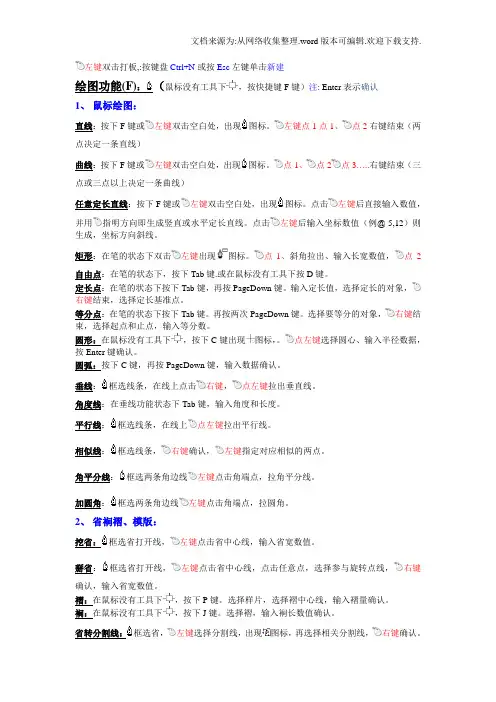
左键双击打板,:按键盘Ctrl+N或按Esc左键单击新建绘图功能(F):(鼠标没有工具下,按快捷键F键)注: Enter表示确认1、鼠标绘图:直线:按下F键或左键双击空白处,出现图标。
左键点1点1、点2右键结束(两点决定一条直线)曲线:按下F键或左键双击空白处,出现图标。
点1、点2点3…..右键结束(三点或三点以上决定一条曲线)任意定长直线:按下F键或左键双击空白处,出现图标。
点击左键后直接输入数值,并用指明方向即生成竖直或水平定长直线。
点击左键后输入坐标数值(例@-5,12)则生成,坐标方向斜线。
矩形:在笔的状态下双击左键出现图标。
点1、斜角拉出、输入长宽数值,点2自由点:在笔的状态下,按下Tab键.或在鼠标没有工具下按D键。
定长点:在笔的状态下按下Tab键,再按PageDown键。
输入定长值,选择定长的对象,右键结束,选择定长基准点。
等分点:在笔的状态下按下Tab键。
再按两次PageDown键。
选择要等分的对象,右键结束,选择起点和止点,输入等分数。
圆形:在鼠标没有工具下,按下C键出现图标,。
点左键选择圆心、输入半径数据,按Enter键确认。
圆弧:按下C键,再按PageDown键,输入数据确认。
垂线:框选线条,在线上点击右键,点左键拉出垂直线。
角度线:在垂线功能状态下Tab键,输入角度和长度。
平行线:框选线条,在线上点左键拉出平行线。
相似线:框选线条,右键确认,左键指定对应相似的两点。
角平分线:框选两条角边线左键点击角端点,拉角平分线。
加圆角:框选两条角边线左键点击角端点,拉圆角。
2、省裥褶、模版:挖省:框选省打开线,左键点击省中心线,输入省宽数值。
掰省:框选省打开线,左键点击省中心线,点击任意点,选择参与旋转点线,右键确认,输入省宽数值。
褶:在鼠标没有工具下,按下P键。
选择样片,选择褶中心线,输入褶量确认。
裥:在鼠标没有工具下,按下J键。
选择褶,输入裥长数值确认。
省转分割线:框选省,左键选择分割线,出现图标,再选择相关分割线,右键确认。
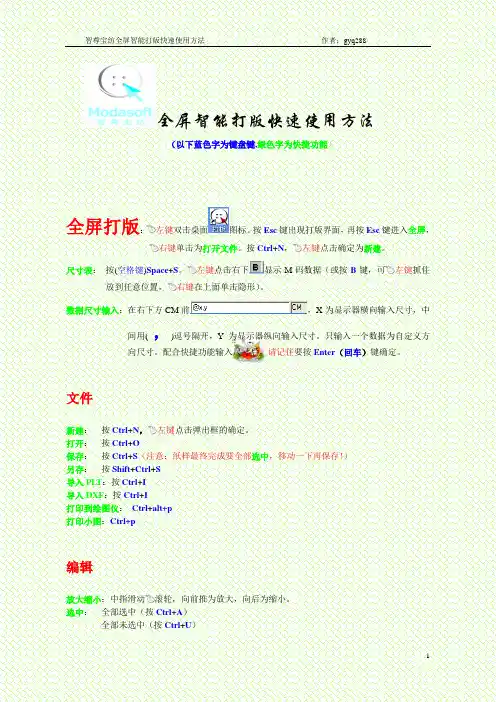
全屏智能打版快速使用方法(以下蓝色字为键盘键,绿色字为快捷功能)全屏打版:左键双击桌面图标。
按Esc键出现打版界面,再按Esc键进入全屏,右键单击为打开文件。
按Ctrl+N,左键点击确定为新建。
尺寸表:按(空格键)Space+S。
左键点击右下显示M码数据(或按B键,可左键抓住放到任意位置,右键在上面单击隐形)。
数据尺寸输入:在右下方CM前,X为显示器横向输入尺寸,中间用( ,)逗号隔开,Y为显示器纵向输入尺寸。
只输入一个数据为自定义方向尺寸。
配合快捷功能输入尺寸后,请记住要按Enter(回车)键确定。
文件新建:按Ctrl+N,左键点击弹出框的确定。
打开:按Ctrl+O保存:按Ctrl+S(注意:纸样最终完成要全部选中,移动一下再保存!)另存:按Shift+Ctrl+S导入PLT:按Ctrl+I导入DXF:按Ctrl+I打印到绘图仪:Ctrl+alt+p打印小图:Ctrl+p编辑放大缩小:中指滑动滚轮,向前推为放大,向后为缩小。
选中:全部选中(按Ctrl+A)全部未选中(按Ctrl+U)框选(按住左键从下向上拉框)压框选(按住左键从上向下拉框,只能选中被完全框住的对象目标)点选(将光标放到目标上左键单击)清除:选中目标按Delete键撤消:Ctrl+Z(返回上一步)恢复:Ctrl+Y(恢复撤消步骤)剪切:选中目标按Ctrl+X复制:选中目标按Ctrl+C粘贴:在新建区或移动,按Ctrl+V比例放缩:在状态,按S键,成光标,选中目标,右键单击成+字标,将+字放到目标基准点上拉动,输入放缩比例值按Enter(回车)键确定。
复制模式:按(空格键)Space +C,重复按一次关闭。
或左键单击右下,再单击关闭。
常结合移动,镜像使用。
移动:在状态,选中目标,双击左键出现光标,把+字标放到想抓住的部位点,再左键单击松手拉动,选定位置左键单击完成。
(按住Shift键为水平或垂直移动)。
镜像:在状态,按W键,成光标,选中对象,右键单击成+字标,再左键单击松手拉动,再左键单击完成。
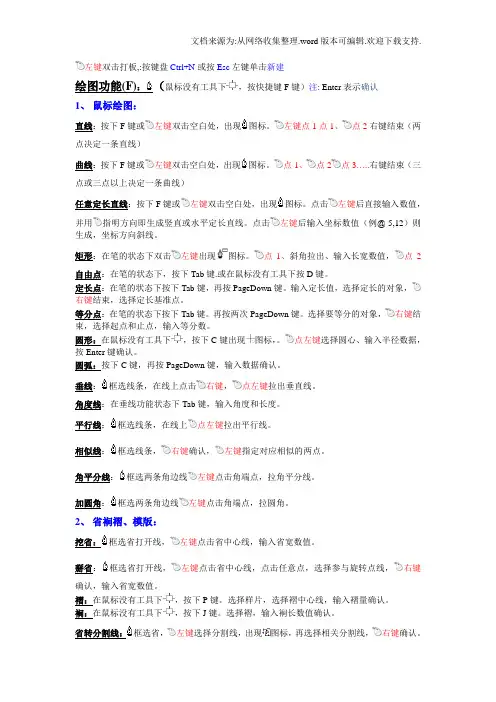
左键双击打板,:按键盘Ctrl+N或按Esc左键单击新建绘图功能(F):(鼠标没有工具下,按快捷键F键)注: Enter表示确认1、鼠标绘图:直线:按下F键或左键双击空白处,出现图标。
左键点1点1、点2右键结束(两点决定一条直线)曲线:按下F键或左键双击空白处,出现图标。
点1、点2点3…..右键结束(三点或三点以上决定一条曲线)任意定长直线:按下F键或左键双击空白处,出现图标。
点击左键后直接输入数值,并用指明方向即生成竖直或水平定长直线。
点击左键后输入坐标数值(例@-5,12)则生成,坐标方向斜线。
矩形:在笔的状态下双击左键出现图标。
点1、斜角拉出、输入长宽数值,点2自由点:在笔的状态下,按下Tab键.或在鼠标没有工具下按D键。
定长点:在笔的状态下按下Tab键,再按PageDown键。
输入定长值,选择定长的对象,右键结束,选择定长基准点。
等分点:在笔的状态下按下Tab键。
再按两次PageDown键。
选择要等分的对象,右键结束,选择起点和止点,输入等分数。
圆形:在鼠标没有工具下,按下C键出现图标,。
点左键选择圆心、输入半径数据,按Enter键确认。
圆弧:按下C键,再按PageDown键,输入数据确认。
垂线:框选线条,在线上点击右键,点左键拉出垂直线。
角度线:在垂线功能状态下Tab键,输入角度和长度。
平行线:框选线条,在线上点左键拉出平行线。
相似线:框选线条,右键确认,左键指定对应相似的两点。
角平分线:框选两条角边线左键点击角端点,拉角平分线。
加圆角:框选两条角边线左键点击角端点,拉圆角。
2、省裥褶、模版:挖省:框选省打开线,左键点击省中心线,输入省宽数值。
掰省:框选省打开线,左键点击省中心线,点击任意点,选择参与旋转点线,右键确认,输入省宽数值。
褶:在鼠标没有工具下,按下P键。
选择样片,选择褶中心线,输入褶量确认。
裥:在鼠标没有工具下,按下J键。
选择褶,输入裥长数值确认。
省转分割线:框选省,左键选择分割线,出现图标,再选择相关分割线,右键确认。
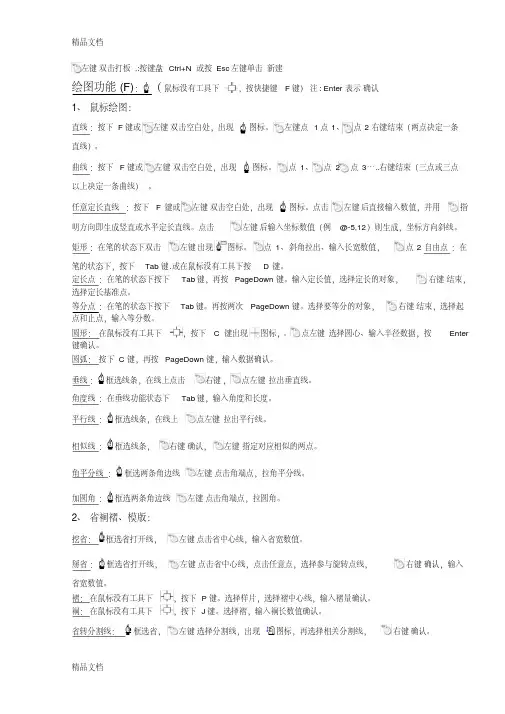
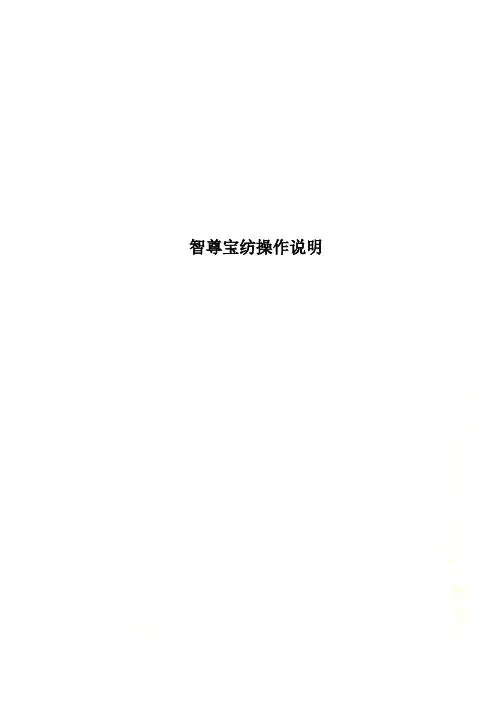
智尊宝纺操作说明左键双击打板,:按键盘Ctrl+N或按Esc左键单击新建绘图功能(F):(鼠标没有工具下,按快捷键F键)注: Enter表示确认1、鼠标绘图:直线:按下F键或左键双击空白处,出现图标。
左键点1点1、点2右键结束(两点决定一条直线)。
曲线:按下F键或左键双击空白处,出现图标。
点1、点2点3…..右键结束(三点或三点以上决定一条曲线)。
任意定长直线:按下F键或左键双击空白处,出现图标。
点击左键后直接输入数值,并用指明方向即生成竖直或水平定长直线。
点击左键后输入坐标数值(例@-5,12)则生成,坐标方向斜线。
矩形:在笔的状态下双击左键出现图标。
点1、斜角拉出、输入长宽数值,点2自由点:在笔的状态下,按下Tab键.或在鼠标没有工具下按D键。
定长点:在笔的状态下按下Tab键,再按PageDown键。
输入定长值,选择定长的对象,右键结束,选择定长基准点。
等分点:在笔的状态下按下Tab键。
再按两次PageDown键。
选择要等分的对象,右键结束,选择起点和止点,输入等分数。
圆形:在鼠标没有工具下,按下C键出现图标,。
点左键选择圆心、输入半径数据,按Enter键确认。
圆弧:按下C键,再按PageDown键,输入数据确认。
垂线:框选线条,在线上点击右键,点左键拉出垂直线。
角度线:在垂线功能状态下Tab键,输入角度和长度。
平行线:框选线条,在线上点左键拉出平行线。
相似线:框选线条,右键确认,左键指定对应相似的两点。
角平分线:框选两条角边线左键点击角端点,拉角平分线。
加圆角:框选两条角边线左键点击角端点,拉圆角。
2、省裥褶、模版:挖省:框选省打开线,左键点击省中心线,输入省宽数值。
掰省:框选省打开线,左键点击省中心线,点击任意点,选择参与旋转点线,右键确认,输入省宽数值。
褶:在鼠标没有工具下,按下P键。
选择样片,选择褶中心线,输入褶量确认。
裥:在鼠标没有工具下,按下J键。
选择褶,输入裥长数值确认。
省转分割线:框选省,左键选择分割线,出现图标,再选择相关分割线,右键确认。

第1章 打板1.1 极简主义界面1.1.1 极简VS 传统Esc与传统软件不同的是,自06版开始智尊宝纺打板软件革命性的推出了全新的极简主义界面,即无需菜单,无需工具栏,只需要鼠标左右键并结合少量键盘输入数值,即可完成纸样设计。
左图即工作界面工具栏 绘图区 提示栏裁片管理器提示栏:提示当前功能键的使用方法部位放缩状态光标状态栏输入框单位1.1.2 打板流程1.双击提示栏,新建文件1’. 或右键,打开已有文件2. 新建→“单位设置”→“号型设置”2’.在弹出的“打开”对话框,选择已有文件(*.bpd 或*.bps );打开3. 进入打板工作区,可以开始绘图4. 绘图或修改5.或“Ctrl+S ”,弹出的“保存”对话框:输入文件名保存6.关闭当前正在编辑的打板文件,系统弹出上图提示框;退出打板程序1.1.3坐标输入方式1.坐标原点(0,0)位于屏幕的中心2.坐标单位:请在“视区-单位”中设定3.坐标输入法在对话框或提示栏输入框内输入文字、坐标及各种参数(通过Enter确认)绝对坐标法x ,y相对坐标法@x ,y@x@y长度角度法@L长度,角度任意角度法@L长度定长点捕捉L比率点捕捉P相对点捕捉@x ,y投影点捕捉L1.1.4对象的拾取对象的4种选中方式1 单击选中 单击,即可选中对象(点、线或样片记号)2 按住 从左上至右下框选(由1到2框选),完全被包含在框中的对象将被选中以图为例,此时后领圈和肩线被选中3按住 从右下至左上进行框选(由1到2框选),与框相交的对象将被选中以图为例,此时后中线﹑下摆线﹑侧缝线将被选中4“全部选中” 选择“全部选中”功能,作图区中所有对象将被选中0 xy对象的3种取消选中方式 1 ()右键单击()右键单击已被选中的对象,此对象将被取消选中2按住Alt 键, 单击或框选已被选中的对象,此对象将被取消选中以左图为例,此袖片已全部被选中,若按住Alt 键,由1到2框选,则袖山曲线将被取消选中;若由2到1框选,则袖山曲线和两条侧缝线将被取消选中3“全部未选中”选择“全部未选中”功能,作图区中所有已被选中的对象将被取消选中1.1.5 点的捕捉方式当使用某功能需要快速捕捉到准确的点时,可结合以下不同属性的点的捕捉方式,来辅助作图和编辑。
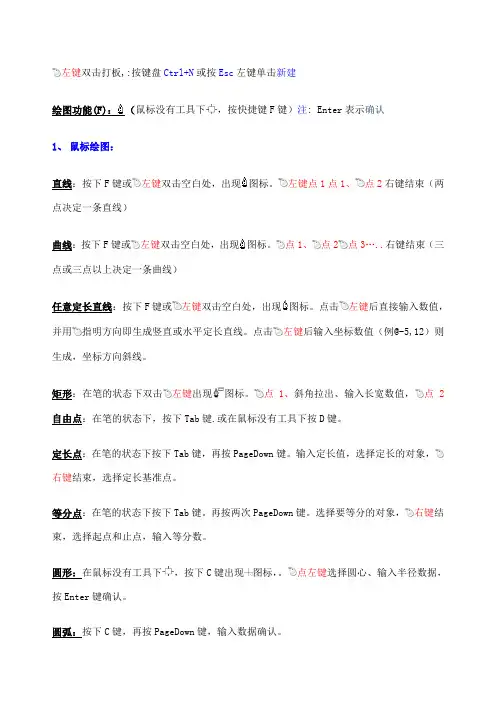
左键双击打板,:按键盘Ctrl+N或按Esc左键单击新建绘图功能(F):(鼠标没有工具下,按快捷键F键)注: Enter表示确认1、鼠标绘图:直线:按下F键或左键双击空白处,出现图标。
左键点1点1、点2右键结束(两点决定一条直线)曲线:按下F键或左键双击空白处,出现图标。
点1、点2点3…..右键结束(三点或三点以上决定一条曲线)任意定长直线:按下F键或左键双击空白处,出现图标。
点击左键后直接输入数值,并用指明方向即生成竖直或水平定长直线。
点击左键后输入坐标数值(例@-5,12)则生成,坐标方向斜线。
矩形:在笔的状态下双击左键出现图标。
点1、斜角拉出、输入长宽数值,点2自由点:在笔的状态下,按下Tab键.或在鼠标没有工具下按D键。
定长点:在笔的状态下按下Tab键,再按PageDown键。
输入定长值,选择定长的对象,右键结束,选择定长基准点。
等分点:在笔的状态下按下Tab键。
再按两次PageDown键。
选择要等分的对象,右键结束,选择起点和止点,输入等分数。
圆形:在鼠标没有工具下,按下C键出现图标,。
点左键选择圆心、输入半径数据,按Enter键确认。
圆弧:按下C键,再按PageDown键,输入数据确认。
垂线:框选线条,在线上点击右键,点左键拉出垂直线。
角度线:在垂线功能状态下Tab键,输入角度和长度。
平行线:框选线条,在线上点左键拉出平行线。
相似线:框选线条,右键确认,左键指定对应相似的两点。
角平分线:框选两条角边线左键点击角端点,拉角平分线。
加圆角:框选两条角边线左键点击角端点,拉圆角。
2、省裥褶、模版:挖省:框选省打开线,左键点击省中心线,输入省宽数值。
掰省:框选省打开线,左键点击省中心线,点击任意点,选择参与旋转点线,右键确认,输入省宽数值。
褶:在鼠标没有工具下,按下P键。
选择样片,选择褶中心线,输入褶量确认。
裥:在鼠标没有工具下,按下J键。
选择褶,输入裥长数值确认。
省转分割线:框选省,左键选择分割线,出现图标,再选择相关分割线,右键确认。
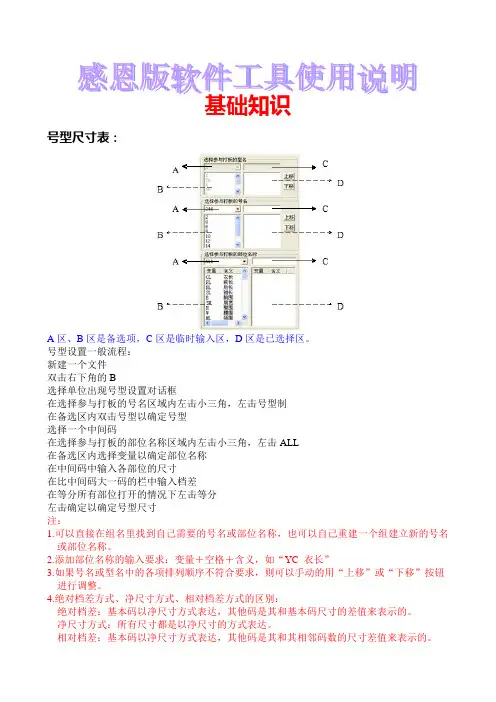
基础知识号型尺寸表:A区、B区是备选项,C区是临时输入区,D区是已选择区。
号型设置一般流程:新建一个文件双击右下角的B选择单位出现号型设置对话框在选择参与打板的号名区域内左击小三角,左击号型制在备选区内双击号型以确定号型选择一个中间码在选择参与打板的部位名称区域内左击小三角,左击ALL在备选区内选择变量以确定部位名称在中间码中输入各部位的尺寸在比中间码大一码的栏中输入档差在等分所有部位打开的情况下左击等分左击确定以确定号型尺寸注:1.可以直接在组名里找到自己需要的号名或部位名称,也可以自己重建一个组建立新的号名或部位名称。
2.添加部位名称的输入要求:变量+空格+含义,如“YC 衣长”3.如果号名或型名中的各项排列顺序不符合要求,则可以手动的用“上移”或“下移”按钮进行调整。
4.绝对档差方式、净尺寸方式、相对档差方式的区别:绝对档差:基本码以净尺寸方式表达,其他码是其和基本码尺寸的差值来表示的。
净尺寸方式:所有尺寸都是以净尺寸的方式表达。
相对档差:基本码以净尺寸方式表达,其他码是其和其相邻码数的尺寸差值来表示的。
基本介绍A.五个工具的状态:空状态:图形编辑,双击修改(线、点)智尊笔:线条绘制,线条编辑样片处理:对样片进行编辑,面的概念标注:对结构线或样片进行标注测量检查:检查线条长度或者圆顺B.鼠标:鼠标移动:按住鼠标和不按住鼠标左击:选择,确定右击:单项功能结束,多项选择结束,重复上一次命令,使用快捷菜单。
(右击使用快捷菜单的有:样片纱向上,省,褶,裥,刀口,对称线,裁片管理器,填充)鼠标双击:切换工具,线条,端点C.选择(对象拾取)选中:正框(从左上到右下):线条要完全在框内才能被选中反框(从右下到左上):只要碰到线条的一部分就能选中空状态下左击Ctrl+A:全选取消选择:Alt+正框Alt+反框空状态下右击Ctrl+U:全不选D.点捕捉端点捕捉(F1)捕捉线条的端点和关键点中点捕捉(F2) 捕捉线条的中点交点捕捉(F3) 捕捉线条的交点吸附点捕捉(F6) 捕捉线条上的任意一点注:当使用某功能需要快速捕捉到准确的点时,可结合以下不同属性的点的捕捉方式,来辅助作图和编辑,使用时当鼠标靠近符合该属性的点的附着物时,该点会显示为一种专用的符号,此时意味该点视为被捕捉到,点击鼠标,即选中。

智尊宝纺服装CAD 最新操作说明书左键双击打板,:按键盘Ctrl+N或按Esc左键单击新建绘图功能(F):(鼠标没有工具下,按快捷键F键)注: Enter表示确认1、鼠标绘图:直线:按下F键或左键双击空白处,出现图标。
左键点1点1、点2右键结束(两点决定一条直线)曲线:按下F键或左键双击空白处,出现图标。
点1、点2点3…..右键结束(三点或三点以上决定一条曲线)任意定长直线:按下F键或左键双击空白处,出现图标。
点击左键后直接输入数值,并用指明方向即生成竖直或水平定长直线。
点击左键后输入坐标数值(例@-5,12)则生成,坐标方向斜线。
矩形:在笔的状态下双击左键出现图标。
点1、斜角拉出、输入长宽数值,点2自由点:在笔的状态下,按下Tab键.或在鼠标没有工具下按D键。
定长点:在笔的状态下按下Tab键,再按PageDown键。
输入定长值,选择定长的对象,右键结束,选择定长基准点。
等分点:在笔的状态下按下Tab键。
再按两次PageDown键。
选择要等分的对象,右键结束,选择起点和止点,输入等分数。
圆形:在鼠标没有工具下,按下C键出现图标,。
点左键选择圆心、输入半径数据,按Enter键确认。
圆弧:按下C键,再按PageDown键,输入数据确认。
垂线:框选线条,在线上点击右键,点左键拉出垂直线。
角度线:在垂线功能状态下Tab键,输入角度和长度。
平行线:框选线条,在线上点左键拉出平行线。
相似线:框选线条,右键确认,左键指定对应相似的两点。
角平分线:框选两条角边线左键点击角端点,拉角平分线。
加圆角:框选两条角边线左键点击角端点,拉圆角。
2、省裥褶、模版:挖省:框选省打开线,左键点击省中心线,输入省宽数值。
掰省:框选省打开线,左键点击省中心线,点击任意点,选择参与旋转点线,右键确认,输入省宽数值。
褶:在鼠标没有工具下,按下P键。
选择样片,选择褶中心线,输入褶量确认。
裥:在鼠标没有工具下,按下J键。
选择褶,输入裥长数值确认。
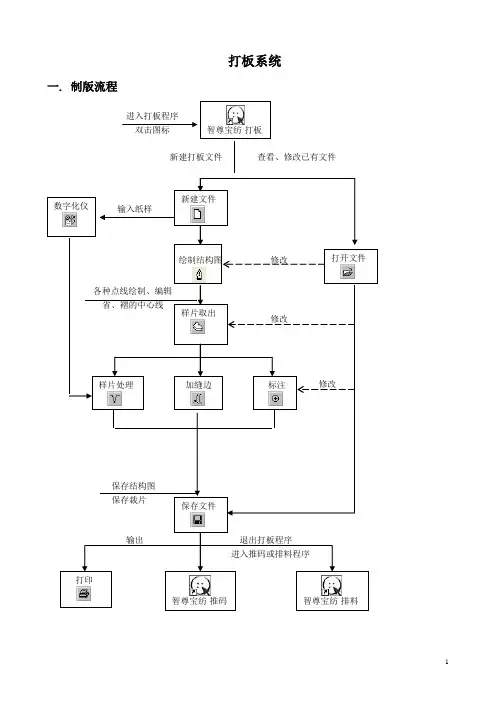
CAD智尊宝纺服装打板的教程(2)CAD智尊宝纺服装打板系统功能教程2种输入方式:—提供用户以数字化仪方式快速读入纸样,具有简单易记的操作流程,读入后的裁片,可直接进行推码、排料;对于读入纸样时的疏忽遗漏,可通过系统特有的添加功能进行添加,而不必返工。
绘制结构图—3种坐标输入方式,10种点捕捉方式,近30种点、线绘图工具,无论多麽复杂的服装结构图都能轻松绘制,在模拟人手工操作和符合思维习惯的基础上,充分发挥科技的力量—自由的绘制、修改曲线,可以任意加点、减点、改点,并自动圆顺,而无限制,方便快捷直观,令用户脱离曲线板也能轻松绘制曲线智尊宝坊独家秘笈:—“N次”——无次数限制的undo/redo功能,可以随时回退到制图的任意一步,鼓励你勇敢地去尝试创新—移动、旋转、镜像、修剪、延伸至、延长线、顺连接、断开等编辑和修改功能,结合独有的拷贝模式,便于用户对线条进行各种编辑操作—运用拉伸、相似、对齐等功能,对于定做客户快速修改衣长、袖长或自动得到特体的袖笼线,以及款式修改,非常有效—系统完全开放透明、与人亲和的界面和操作流程,令即便是不懂计算机的用户,只要在使用时参照操作向导,便可“放心大胆”,而不必阅读厚重的操作说明书,令你充分享受真正科技的乐趣。
样片处理—独有的样片取出功能,采用智能模糊技术,不仅能自动修剪纸样的净边,在结构图上取出样片,还能取出“片中片”,特别适合做挂面、贴边,和有较多分割线的款式—样片的分割、合并、对称、剪开移动……适合各种变化的时装款式省褶变化独一无二、遵循服装原理、充分表达设计理念裁片作成—快速加缝边、切角、段差的功能,并具备自动记忆和遗传的功能;在修改缝边上的任一要素时,其他已完成要素会自动更新—自动加合印—纱向、扣子、扣眼、刀口、压线、褶线、孔……及文字和尺寸标注等几十种工业制版符号,齐全好用直观纸样测量和检查动态的纸样拼合和对刀检查功能融为一体,检查、修改同时完成输出—独有的裁片管理器功能,使不同布料的不同号型的裁片得到分层次的有效管理,并呈现于界面中,便于用户随时查看—既可以结构图形式输出,也可以裁片形式输出—针对中小型企业而特别设计的裁片排版输出功能,有缩水处理,无需购买排料系统,便能自由排版,省纸省钱数据共享性智尊宝坊服装CAD打板系统所生成的所有纸样均可被〈MODA SOFT服装MIS管理系统〉直接调用推码功能:四种推码方式,以净边推码,真正符合服装推码的原理,不变形—端点推码—切开线推码—点线结合方式推码—等分放缩:特别针对多号型产品的快速放缩两种放缩规则输入法—直接输入法—公式输入法一个可自由添加和任意修改的各号型尺寸及档差表,方便定做客户的号型尺寸随时存档一个透明的开放的全新的界面,没有复杂的菜单,可以令你随时关注推码的结?lt;br />一套完整的推码理念推码专家都明白:一个裁片中要真正进行推码的只有几个关键点,而其他的……所以 MODA SOFT 2001 CAD推码系统提供给你全新理念的推码风格—放缩规则的拷贝、镜像—放缩规则的取反、清零、等分—放缩规则的保存、调用—省、褶自动完成推码—标注和文字自动完成推码—刀口检查、修改与拼合边的长度检查同时完成—钮扣自动完成推码,并能随时检查和修改放缩规则—缝边、切角、合印自动完成推码。
左键双击打板,:按键盘Ctrl+N或按Esc左键单击新建绘图功能(F):(鼠标没有工具下,按快捷键F键)注: Enter表示确认1、鼠标绘图:直线:按下F键或左键双击空白处,出现图标。
左键点1点1、点2右键结束(两点决定一条直线)。
曲线:按下F键或左键双击空白处,出现图标。
点1、点2点3…..右键结束(三点或三点以上决定一条曲线)。
任意定长直线:按下F键或左键双击空白处,出现图标。
点击左键后直接输入数值,并用指明方向即生成竖直或水平定长直线。
点击左键后输入坐标数值(例@-5,12)则生成,坐标方向斜线。
矩形:在笔的状态下双击左键出现图标。
点1、斜角拉出、输入长宽数值,点2自由点:在笔的状态下,按下Tab键.或在鼠标没有工具下按D键。
定长点:在笔的状态下按下Tab键,再按PageDown键。
输入定长值,选择定长的对象,右键结束,选择定长基准点。
等分点:在笔的状态下按下Tab键。
再按两次PageDown键。
选择要等分的对象,右键结束,选择起点和止点,输入等分数。
圆形:在鼠标没有工具下,按下C键出现图标,。
点左键选择圆心、输入半径数据,按Enter 键确认。
圆弧:按下C键,再按PageDown键,输入数据确认。
垂线:框选线条,在线上点击右键,点左键拉出垂直线。
角度线:在垂线功能状态下Tab键,输入角度和长度。
平行线:框选线条,在线上点左键拉出平行线。
相似线:框选线条,右键确认,左键指定对应相似的两点。
角平分线:框选两条角边线左键点击角端点,拉角平分线。
加圆角:框选两条角边线左键点击角端点,拉圆角。
2、省裥褶、模版:挖省:框选省打开线,左键点击省中心线,输入省宽数值。
掰省:框选省打开线,左键点击省中心线,点击任意点,选择参与旋转点线,右键确认,输入省宽数值。
褶:在鼠标没有工具下,按下P键。
选择样片,选择褶中心线,输入褶量确认。
裥:在鼠标没有工具下,按下J键。
选择褶,输入裥长数值确认。
省转分割线:框选省,左键选择分割线,出现图标,再选择相关分割线,右键确认。
第1章 输入输出1.1 数字化仪1.1.1 数字化仪数字化仪读入界面开始数字化仪读入时,会自动弹出“鼠标键盘”于作图区; 左键点击键盘上的数字,弹出下拉框提示与数字相对应的功能游标示意图0:任意点 1: 端点/直线 2.: 圆弧 3:曲线4.:刀口5:输入多号型裁片——叠图(可直接用于排料)6.:孔7:扣 9:纱向A :新裁片B :单项功能结束C :生成裁片D :取消上一步操作(裁片生成、输入新裁片等功能无法取消)E :退出数字化仪十字星电源指示灯 当游标贴附在数字化仪板上时,此灯亮,反之灭1.1.2数字化仪输入流程➢将纸样固定在数字化仪板上的有效面积内,并插上电源,打开数字化仪的开关,此时数字化仪响数声,表示数字化仪已经接通电源。
➢进入打板后,单击“新建”,设置单位和号型规格表(此时可先不对号型规格表进行设置)➢在打板界面单击“从数字化仪输入”功能图标,再次弹出号型规格表,设置号型规格表后,确定,听到11声“嘟”之后,表明数字化仪已与电脑联机成功,可以进行数字化仪输入➢读图(如若输入多号型裁片,请读入基本码样片)1.按键读入时,要将游标贴附在数字化仪板上,游标上的十字星对准要读入的点2.读图顺序为逆时针3.读图流程一般为:读外轮廓——读纱向——读刀口——读点——读内线、省、斗位4.封闭裁片时,也就是还差最后一点就能与起始点重合时,只需直接点C键生成裁片即可5.输入纱向方法:按9键点击纱向两端。
若想重新输入直接按B键结束,重新输入即可6.输入刀口方法:按逆时针顺序将一条边上的刀口连续读完后,按B键结束,再读入另一边上的刀口,读完后以B键结束。
若想重新输入直接按B键结束,重新输入即可7.输入内线后,按B键结束8.输入点(可用来表示扣、孔或其他一些标注)后,同样以B键结束9.每当一个裁片上的所有内容全部读完,要点击A键确认上一裁片读完,才可以输入新裁片下面为一个简单的读图流程1.按逆时针顺序输入边线。
智尊宝纺服装CAD鼠标智能打版操作说明新增加自动打板功能,工具操作简便无工具制图1、鼠标未选功能1)、鼠标没有选中对象:A、直线曲线化:双击直线进入选中状态,单击线中间的任意点将曲线转换成自由式曲线,移动鼠标时点击“Tab”键可以变为吸附式曲线B、修改曲线:双击曲线,选中线上的点进行修改,双击线上空白处为增加点,右键单击关键点删除该点,左键单击线外则退出该功能C、点移动:双击线端点后点击要移动点D、拉伸:双击线端点后单击非关键点E、多义线:双击空白区,“@长度”Enter后根据鼠标位置等同定长线功能2)、鼠标选中对象:A、移动:选中对象,双击空白区切换为移动,拖动鼠标到指定位置,右键结束;B、对齐/镜像/旋转/放缩:选中对象,双击空白区域,用“TAB”键选择功能或者使用快捷键:对齐(U)/镜像(W)/旋转(R)/放缩(S)C、直立:选中结构线或者样片,左键单击相关直线或纱向D、水平:选中结构线或者样片,右键单击相关直线或纱向2、鼠标选中“多义线”功能1)、没有选中对象:A、矩形:双击空白区B、任意点/圆/部件插入:双击空白区域后,“TAB”键切换任意点(D)/圆(C)/部件插入(Ctrl+B)C、点/定长点/等分点:在点(D)的功能下,使用“Page Up/Down”键切换D、圆/圆规式圆弧/三点圆弧:在圆(C)的功能下,使用“Page Up/Down”键切换E、样片处理/标注/测量:在多义线(F)功能下,点击“Page Up/Down”键切换为样片处理/标注/测量2)、框选中单线条:A、平行:按F键后,框选中平行基准线,左键单击该线非特殊点,B、延长:按F键后,框选中需要延长缩短的线条,左键单击该线端点C、断开:按F键后,框选中需断开的线条,左键单击该线特殊点(与其它线交点或定长点及比率点捕捉),快捷键:XD、延伸至:按F键后,框选墙壁,左键单击需要延长的线条(与其无交点)E、挖省:按F键后,框选省打开线,左键单击省中心线(与其有交点),(第三步输值切换为掰省)F、垂线:按F键后,框选垂直基准线,右键单击该线,选择垂线的起点,输入垂线的长度G、角度线:按F键后,框选基准线,右键单击该线,按“TAB”键即可H、相似:按F键后,框选需相似的线条,右键单击线外即可3)、框选中多根线条:A、修剪:按F键后,框选参与修剪的线条,一般为多条,左键单击需修剪的地方B、顺连接:按F键后,框选住需顺连接的线条,左键单击相关线(两根无交点)C、延伸至:按F键后,框选墙壁,左键单击需延长的线条D、省转分割线:按F键后,框选两省道线后,左键单击非相关线切换为省转分割线E、角分线:按F键后,框选两根线后,左键单击交点F、加圆角:按F键后,框选两根线后,右键单击交点切换为加圆角G、拼合修正:按F键后,分别框选参与拼合的两条线条,右键单击相关线,快捷键:O3、鼠标选中“样片处理”功能1)、没有选中对象:A、样片生成:按E键后,双击空白区切换为样片生成,快捷键:GB、对称片展开:按E键后,双击直线边线(未加缝份,对称轴)C、对称片闭合:按E键后,双击对称轴2)、选中裁片A、加缝边:按E键后,选中裁片,右键结束,输入缝边宽度即可B、样片分割:按E键后,选中裁片,左键单击分割线即可C、剪开移动:按E键后,选中裁片,按一次“TAB”键切换D、褶生成:按E键后,选中裁片,按两次“TAB”键切换3)选中单条边线:A、段差:按E键后,左键单击加段差边线端点B、切角:按E键后,左键单击加切角边线非端点C、修剪切角:按E键后,选择修剪切角的基准边,再选择修剪边线4)、选中单条内线:A、两侧展开:按E键后,选中基准边,再选中剪开线,输入剪开值B、单侧展开:按E键后,选中基准边、不动边、剪开线,输入数值5)、选中多条边线右键确定:A、加缝边:按E键后,选择需要加缝边的边,右键结束,输入数值B、换净边: 按E键后,选择被换边的线、结构线,右键结束C、等分割移动:按E键后,选择第一组边线、另一组边线,右键结束,输入剪开值D、样片合并:按E键后,逆时针选择参与合并的两条边,右键结束4、鼠标选中“测量”功能1)、没有选中对象:A、左键单击切换为多点距测量B、左键单击裁片记号切换为测量面积C、右键单击裁片记号切换为测量周长D、左键双击空白区切换为对位检查E、左键双击圆弧切换为测量半径F、“TAB”键切换为接角检查2)、框选中单条线:左键单击与其相交线测量角度3)、框选中多根线条:A、左键单击空白处切换为测量线条长度B、左键单击线上点切换为两点间线条长度C、右键单击空白处切换为拼合检查D、右键单击相关线切换为检查压线5、鼠标选中“标注”功能1)、没有选中对象:A、左键单击结构线和裁片边线切换为刀口插入B、右键单击结构线和边线切换为标注刀口C、左键双击空白区切换为标注文字D、输数Enter后切换标注圆孔2)、框选中单条线:A、框选样片单线条后,左键单击该线切换为标注扣B、框选结构图刀口所在线条后,左键单击另一组结构线(识别选择端)切换为加对刀C、右键单击空白区后,切换为波浪褶D、框选样片一根直线,左键单击切换为平行纱向,“TAB”键切换为垂直纱向(结构线需先框选片在框选结构线)3)、框选中片和多根线条:A、框选片,左键单击空白处切换为自由纱向,“TAB”键切换为正斜纱向B、选片或闭合的多根线后,右键单击线条内部或样片记号切换为填充C、框选线条右键单击相关线(识别选择端)切换为标压线。
智尊宝纺服装CAD推码说明书推码系统一. 推码流程1.1 打开要推码的裁片文件1.2 选择参与推码的号型,并进行各号型尺寸设置。
z 用户可在左侧对话框中,通过双击左键选择“参与推码的号型”与“部位名称”,或双击左键取消已选择的号型或部位名称z 如遇系统内置的号型库或部位名称库不适用时,可通过“添加框”输入满意的号型或部位名称,回车即可完成添加。
z 系统自动生成右侧的“各号型尺寸表”。
用户在此表中请设置:1) 基本码2) 各号型的颜色:双击“颜色”,弹出“颜色对话框”进行设置3) 基本码的各部位尺寸及其他号型与基本码的尺寸差值z “确定”,即可完成设置并进入推码界面。
1.3 进入推码状态,可任意选择以下一种推码方式进行推码。
z 点推码(详见〈点推码〉) z 线推码(详见〈线推码〉)可分类预览和选择 z 不同文件 z同一文件 1. 不同物料 2.不同号型联动号型尺寸表 z 选择基本码 z 设置基本码尺寸 z设置其他号型档差添加框号型设置部位设置号型尺寸输入方式戚贵平编辑整理自网络z点线结合方式z等分放缩(详见〈等分放缩〉)1.4 完成推码,可进行文件保存、1.5 预览、打印(详见〈7.2打印输出功能〉)1.6 单击窗口右上角的“×”,关闭窗口同时退出推码程序。
二. 界面介绍:z窗口图标区:排列显示功能键(按钮)图标裁片管理器:排列显示需要进行推码的裁片推码区:用于进行推码的区域提示栏:提示操作步骤光标状态栏:显示当前光标(鼠标指针)的坐标位置三.功能简介功能名称图标功能简介操作说明打开打开打板文件或已有的推码文件选中功能,在窗口中选择待打开的文件名,(可以打开文件里的一个或若干裁片:选择裁片,选择号型),打开添加添加裁片选中功能,在窗口中选择文件名,选择待添加裁片,选择对应的号型,依此类推选择下一裁片,打开保存以当前名字或新名保存当前文件选中功能,在保存对话框中输入文件名,确定另存为以新的名字保存当前推码文件选中功能,在保存对话框中输入文件名,确定打印到绘图仪通过绘图仪打印1:1的纸样图详见〈7.2打印输出功能〉打印打印当前屏幕上推码区中的纸样详见〈7.2打印输出功能〉打印预览预览当前屏幕上纸样的打印效果详见〈7.2打印输出功能〉打印设置设置打印机详见〈7.2打印输出功能〉刷新刷新屏幕选中功能即可实现操作。